安装驱动程序/软件(网络连接)(仅 MF4890dw/MF4870dn/MF4770n/MF4720w)
最近更新 : 15-Oct-2012
发行编号 : 8201678300
解决方法
根据连接方法或环境,安装方法会有所不同。

IPv4 环境
请参阅“安装 MF 驱动程序和 MF Toolbox”。

IPv6 环境*
请参阅“在 WSD 网络上安装 MF 驱动程序”。
* 在 IPv6 环境下无法使用扫描功能。
* 如果在 IPv6 环境下操作,不能按以下步骤安装驱动程序或软件。请参阅“在 WSD 网络上安装 MF 驱动程序”安装 MF 驱动程序。
* 在 IPv6 环境下无法使用扫描功能。
安装驱动程序有两种方法。您可以选择 [简易安装] 和 [自定义安装]。
选择 [简易安装] 可快速简易安装。
选择 [自定义安装] 可安装以下应用程序和手册。

使用 [简易安装] 进行安装
2. 单击 [简易安装]。
注释
- 如果设置 CD-ROM 时无法显示主屏幕,则执行以下操作。
* 在本手册中,将 CD-ROM 驱动器的名称表示为“D:”。根据使用的计算机,CD-ROM 驱动器名可能有所不同。


:
2. 输入“D:\MInst.exe”,然后单击 [确定]。
1. 在 [开始] 菜单下的 [搜索程序和文件](或 [开始搜索])中输入“D:\MInst.exe”。
如果在 CD-ROM 安装画面出现之前,显示语言选择画面:
3. 显示以下屏幕时,请选择与计算机的连接。
在 [将打印机通过网络连接到计算机] 中单击 [下一步]。
6. 单击 [下一步]。
出现以下屏幕。单击 [是]。
7. 选择要安装的设备。
(1) 选择设备。
(2) 单击 [下一步]。
注释
- 如果执行以上步骤后仍有未显示的设备,则执行以下步骤。
* 如果设备的 IP 地址在“169.254.1.0 和 169.254.254.255”之间,则说明 IP 地址是通过 AutoIP 功能分配的。
* 如果为计算机设置了链接本地地址以外的 IP 地址,则也为本机手动设置计算机同一子网内(不同于链接本地地址)的 IP 地址。这可以让安装程序搜索本机。
9. 单击 [退出]。
下一步,开始安装 MF Toolbox。
* 在 Windows Server 2003/2008 中,不会安装 MF Toolbox。进到步骤 12。
12. 确认已在 [安装] 下选择应用程序 [

],然后单击 [下一步]。
13. 重新启动计算机。
(1) 选中 [立即重新启动计算机(推荐)] 复选框。
(2) 单击 [重新启动]。
* 一旦出现该屏幕,则取出 CD-ROM。

检查安装结果
检查 MF 驱动程序和 MF Toolbox 是否正确安装。
检查是否为安装的应用程序显示以下图标。
注释
- 根据操作系统的不同,可能单独显示每个驱动程序的图标,或可能仅显示代表性图标。
| 软件 |
位置 |
图标 |
| 打印机驱动程序 |
[设备和打印机] 文件夹 |
 |
| 传真机驱动程序 |
[设备和打印机] 文件夹 |
 |
| 扫描仪驱动程序 |
[扫描仪和照相机] 或 [扫描仪和照相机属性] 文件夹 |
 |
| MF Toolbox |
桌面 |
 |
| Network Scan Utility |
工具栏 |
 |

使用 [自定义安装] 进行安装
2. 单击 [自定义安装]。
注释
- 如果设置 CD-ROM 时无法显示主屏幕,则执行以下操作。
* 在本手册中,将 CD-ROM 驱动器的名称表示为“D:”。根据使用的计算机,CD-ROM 驱动器名可能有所不同。


:
2. 输入“D:\MInst.exe”,然后单击 [确定]。
1. 在 [开始] 菜单下的 [搜索程序和文件](或 [开始搜索])中输入“D:\MInst.exe”。
如果在 CD-ROM 安装画面出现之前,显示语言选择画面:
3. 显示以下屏幕时,请选择与计算机的连接方法。
在 [将打印机通过网络连接到计算机] 中单击 [下一步]。
4. 选择要安装的应用程序旁的复选框并单击 [安装]。
6. 单击 [下一步]。
出现以下屏幕。单击 [是]。
7. 选择要安装的设备。
(1) 选择设备。
(2) 单击 [下一步]。
注释
- 如果执行以上步骤后仍有未显示的设备,则执行以下步骤。
* 如果设备的 IP 地址在“169.254.1.0 和 169.254.254.255”之间,则说明 IP 地址是通过 AutoIP 功能分配的。
* 如果为计算机设置了链接本地地址以外的 IP 地址,则也为本机手动设置计算机同一子网内(不同于链接本地地址)的 IP 地址。这可以让安装程序搜索本机。
8. 选择要使用的功能。
(1) 选择要使用的功能(要安装的驱动程序)。
(2) 单击 [下一步]。
| [打印机] |
使用打印功能时,选择本项。 |
| [传真机(适用于支持的型号)] |
使用 PC 传真功能时,选择本项。(该功能将计算机上创建的文档或图像直接作为传真传输发送。) |
| [扫描仪] |
使用扫描功能时,选择本项。 |
9. 设置打印机或传真机信息。
(1) 根据需要指定每个选项的设置。
(2) 单击 [下一步]。
打印机信息*1
传真机信息*2
*1 在步骤 8 中选择 [打印机] 时出现。
*2 在步骤 8 中选择 [传真机(适用于支持的型号)] 时出现。
| [打印机名称] |
如果要更改打印机或传真机名称,请输入新名称。 |
| [传真机名称] |
| [作为共享打印机使用] |
选中此复选框以共享打印机或传真机。 |
| [作为共享传真机使用] |
| [共享名] |
根据需要更改共享名。 |
注释
如果选中 [作为共享打印机使用] 或 [作为共享传真机使用] 的复选框:
2. 选择在 [要添加的驱动程序] 中显示的操作系统。
* 如果在 64 位操作系统的计算机上执行安装,由于 Windows 的限制,下载安装(从网络安装)将不支持以下任何 32 位操作系统的客户端计算机。
- Windows XP(没有安装 Service Pack 或 SP1)
- Windows Server 2003(没有安装 Service Pack)
* 如果在以上任何 32 位操作系统中下载和安装软件,则可能无法安装软件,并且无法打开打印首选项对话框。
* 如果在 32 位操作系统的计算机上执行安装,则无法安装其他 64 操作系统的驱动程序。
- Windows XP(没有安装 Service Pack 或 SP1)
- Windows Server 2003(没有安装 Service Pack)
11. 选择要设为默认打印机的设备。
(1) 选择要使其成为默认打印机的设备。
(2) 单击 [下一步]。
* 此屏幕仅在安装打印机驱动程序或传真机驱动程序时才会出现。
12. 选择打印测试页。
(1) 选中此复选框打印测试页。
(2) 单击 [下一步]。
* 此屏幕仅在安装打印机驱动程序或传真机驱动程序时才会出现。
13. 单击 [退出]。
下一步,开始安装 MF Toolbox。
* 在以下任一种情形下,都不会安装 MF Toolbox。进到步骤 16。
- 如果使用的是 Windows Server 2003 或 Windows Server 2008
- 如果在步骤 4 中清除了 [MF Toolbox] 复选框
14. 单击 [下一步]。
显示用于指定 MF Toolbox 安装位置和添加启动菜单位置的屏幕。
指定各个屏幕中的设置,然后单击 [下一步]。在显示的屏幕中单击 [开始]。
15. 单击 [退出]。
将安装在步骤 4 中选中复选框对应的软件。
按照屏幕上的提示进行操作。
16. 确认已在 [安装] 下选择应用程序 [

],然后单击 [下一步]。
17. 重新启动计算机。
(1) 选中 [立即重新启动计算机(推荐)] 复选框。
(2) 单击 [重新启动]。
* 一旦出现该屏幕,则取出 CD-ROM。

检查安装结果
检查 MF 驱动程序、MF Toolbox 和电子手册是否正确安装。
检查是否为安装的应用程序显示以下图标。
注释
- 根据操作系统的不同,可能单独显示每个驱动程序的图标,或可能仅显示代表性图标。
| 软件 |
位置 |
图标 |
| 打印机驱动程序 |
[设备和打印机] 文件夹 |
 |
| 传真机驱动程序 |
[设备和打印机] 文件夹 |
 |
| 扫描仪驱动程序 |
[扫描仪和照相机] 或 [扫描仪和照相机属性] 文件夹 |
 |
| MF Toolbox |
桌面 |
 |
| Network Scan Utility |
工具栏 |
 |
| 电子手册 |
桌面 |
 |
可以从 Windows Vista/7/Server 2008 计算机使用 WSD(Web Services on Devices,设备网络服务)协议进行打印。
要使用 WSD,请遵循“安装 MF 驱动程序”和“设置 WSD”中提供的步骤。
须知
- 无法从 CD-ROM 设置屏幕安装 MF 驱动程序。
- 请参照以下步骤。
- 从本机的操作面板启用或禁用 WSD。有关详细信息,请参阅本机随附 CD-ROM 中的“电子手册”(HTML 手册)。

安装 MF 驱动程序
1. 打开打印机文件夹。
从 [开始] 菜单选择 [打印机和传真]。
从 [开始] 菜单选择 [控制面板],然后依次单击 [打印机和其它硬件] 和 [打印机和传真]。
从 [开始] 菜单选择 [控制面板],然后单击 [打印机]。
在 [开始] 菜单上,选择 [设备和打印机]。
从 [开始] 菜单选择 [控制面板],然后双击 [打印机]。
4. 确认 [使用现有的端口] 显示了 [LPT1: (打印机端口)],然后单击 [下一步]。
6. 将用户软件 CD-ROM 插入计算机光驱。
显示以下屏幕时,单击 [退出]。
注释
- 单击 [
 ] 关闭对话框。
] 关闭对话框。
8. 打开保存打印机驱动程序文件的文件夹。

对于 32 位版本:
打开 CD-ROM 上的 [DRIVERS] -> [simplified_chinese] -> [32bit] -> [win2k_vista],然后单击 [打开]。

对于 64 位版本:
打开 CD-ROM 上的 [DRIVERS] -> [simplified_chinese] -> [x64] -> [Driver],然后单击 [打开]。
注释
单击 [系统和维护] 或 [系统和安全] -> [系统]。

对于 32 位版本:

对于 64 位版本:
10. 选择正在使用的打印机驱动程序,然后单击 [下一步]。
11. 指定打印机名称。
(1) 输入新的名称以更改默认的打印机名称。
* 如果显示 [设置为默认打印机],指定是否选择本机为默认打印机 (Windows Vista/Server 2008)。
(2) 单击 [下一步]。
→ 安装开始。请等待直至以下屏幕关闭。
注释
12. 选择 [不共享这台打印机],然后单击 [下一步]。
* 要设置本机为共享打印机,执行“设置 WSD”中提供的步骤后,配置相关设置。
13. 单击 [完成]。
* 如果显示 [设置为默认打印机],指定是否选择本机为默认打印机 (Windows 7/Server 2008 R2)。
* 显示以下屏幕时,退出 CD-ROM。
→ 图标即被添加至打印机文件夹。

设置 WSD
1. 打开网络文件夹。

对于 Windows Vista/Server 2008:
从 [开始] 菜单中选择 [网络]。

对于 Windows 7/Server 2008 R2:
从 [开始] 菜单中选择 [计算机],然后单击 [网络]。
2. 右键单击本机图标,然后从弹出的菜单中选择 [安装]。
→ 图标即被添加至打印机文件夹。安装完成。
注释
* 如果不需要,按照以下步骤删除步骤 13 中添加的图标。
(1) 右键单击图标,然后从弹出的菜单中选择 [删除设备] 或 [删除]。
(2) 单击 [是]。
(3) 如果显示 [用户帐户控制],则单击 [是] 或 [继续]。
相关信息
谢谢,您的反馈将有助于我们改进网站。
单击这里返回主支持页面
 IPv4 环境
IPv4 环境
 IPv6 环境*
IPv6 环境*
 使用 [简易安装] 进行安装
使用 [简易安装] 进行安装
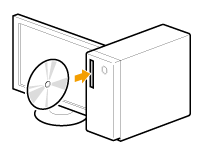
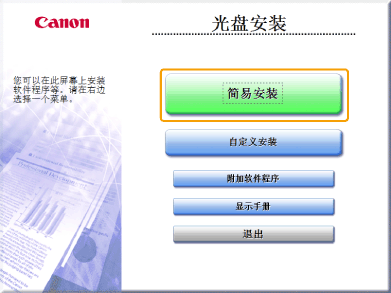

 :
:


 :
:
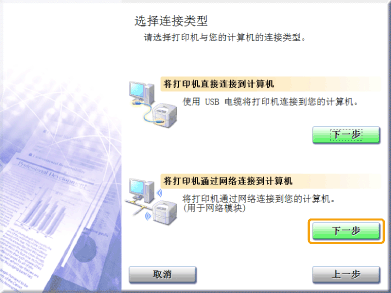
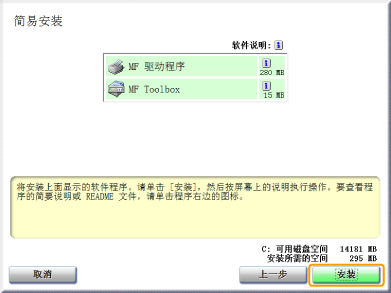
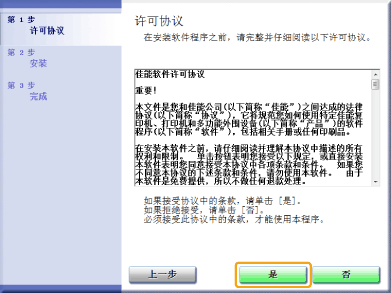
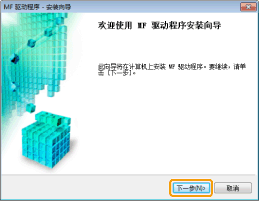
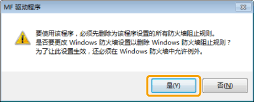
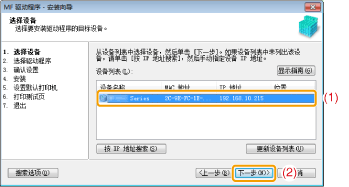
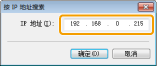
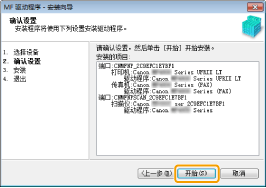

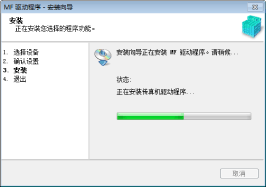
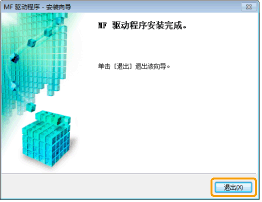
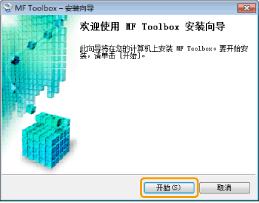
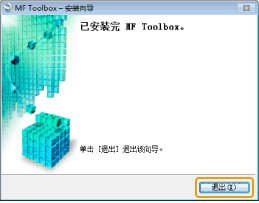
 ],然后单击 [下一步]。
],然后单击 [下一步]。
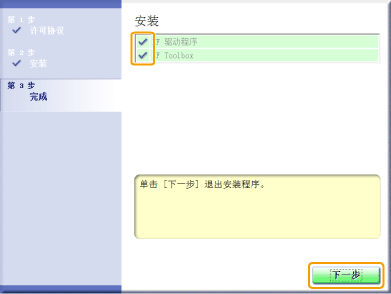
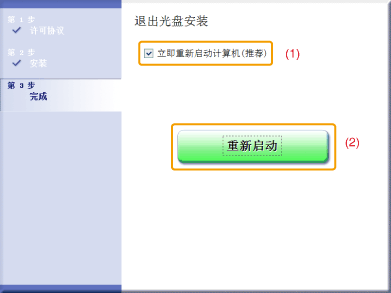
 检查安装结果
检查安装结果





 使用 [自定义安装] 进行安装
使用 [自定义安装] 进行安装
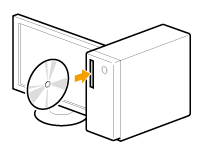
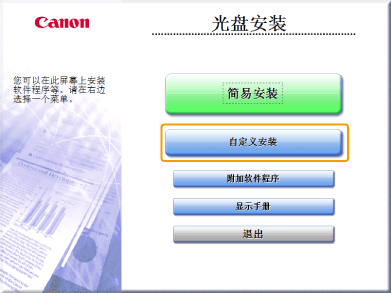

 :
:


 :
:
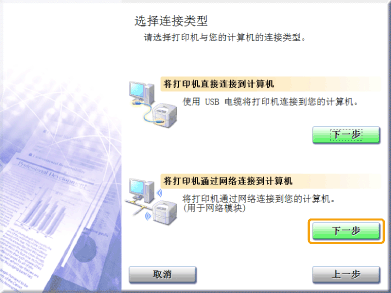
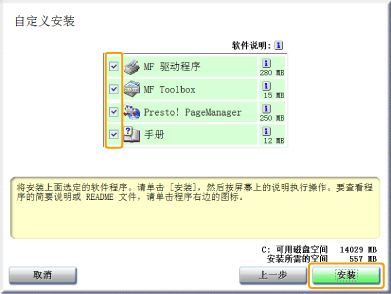
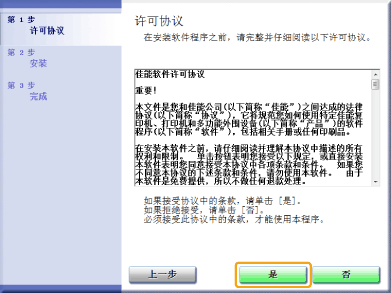
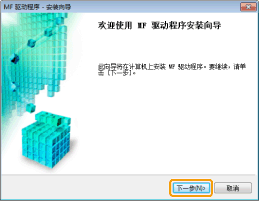
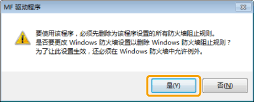
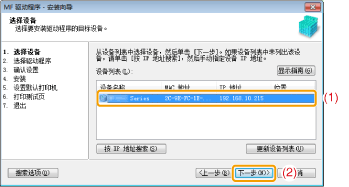
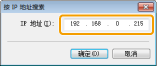
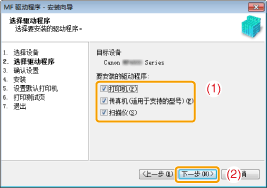
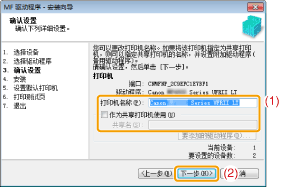
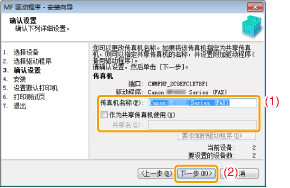
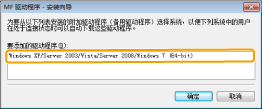
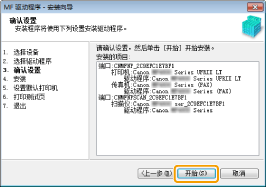

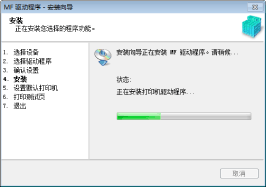
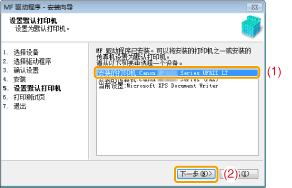
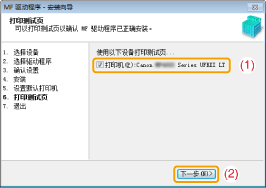
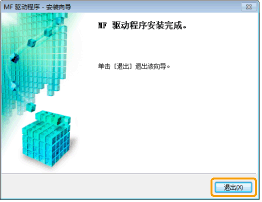
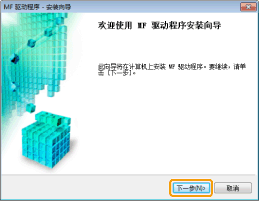
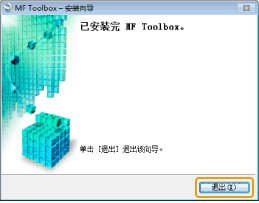
 ],然后单击 [下一步]。
],然后单击 [下一步]。
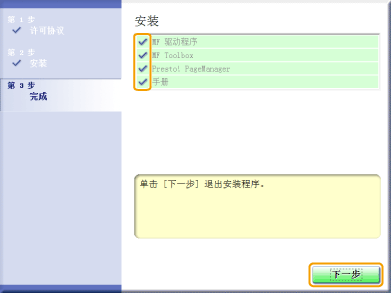
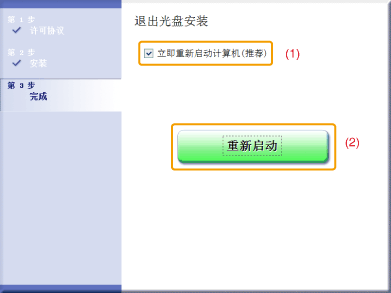
 检查安装结果
检查安装结果






 安装 MF 驱动程序
安装 MF 驱动程序







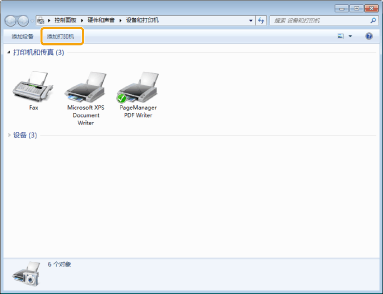
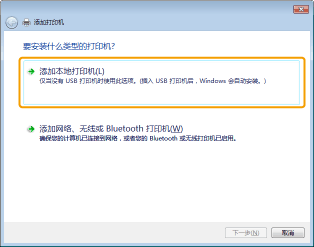
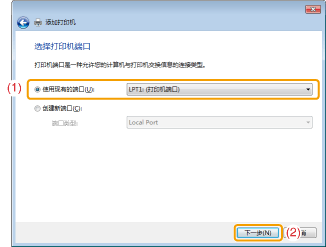
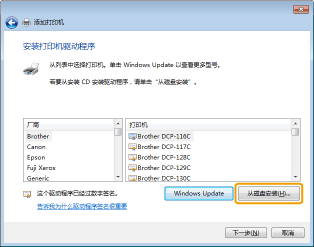
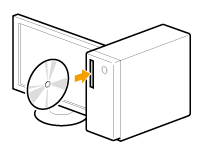
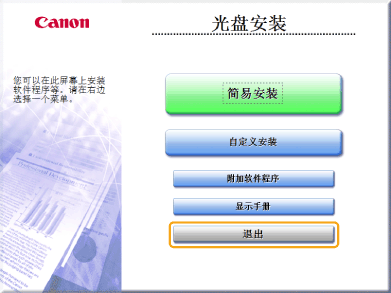
 ] 关闭对话框。
] 关闭对话框。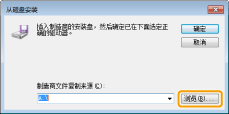
 对于 32 位版本:
对于 32 位版本:
 对于 64 位版本:
对于 64 位版本:
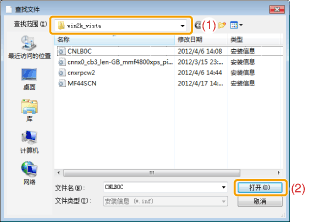




 对于 32 位版本:
对于 32 位版本:
 对于 64 位版本:
对于 64 位版本:
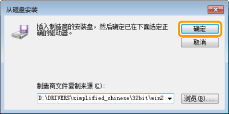
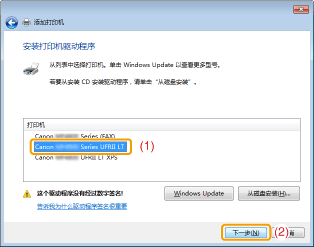
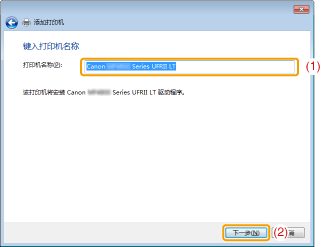
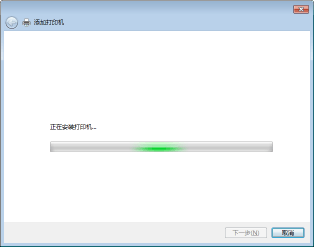

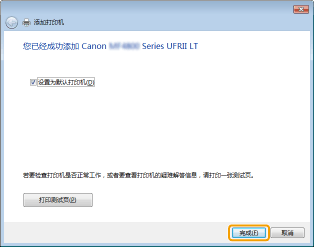
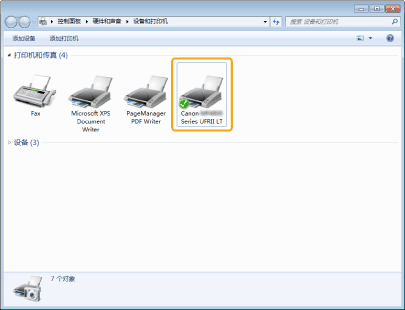
 设置 WSD
设置 WSD
 对于 Windows Vista/Server 2008:
对于 Windows Vista/Server 2008:
 对于 Windows 7/Server 2008 R2:
对于 Windows 7/Server 2008 R2:

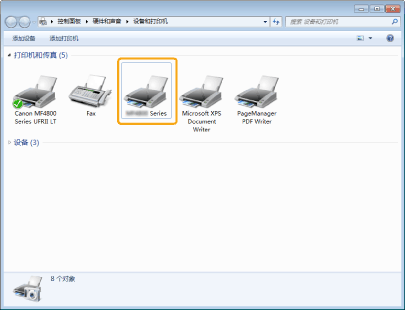




























































































 返回
返回
 打印
打印
 分享
分享








 京公网安备 11010502037877号
京公网安备 11010502037877号